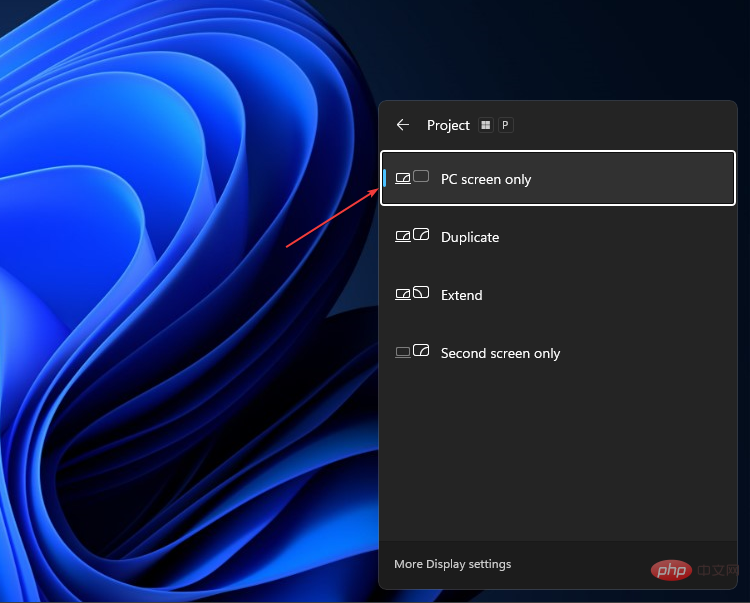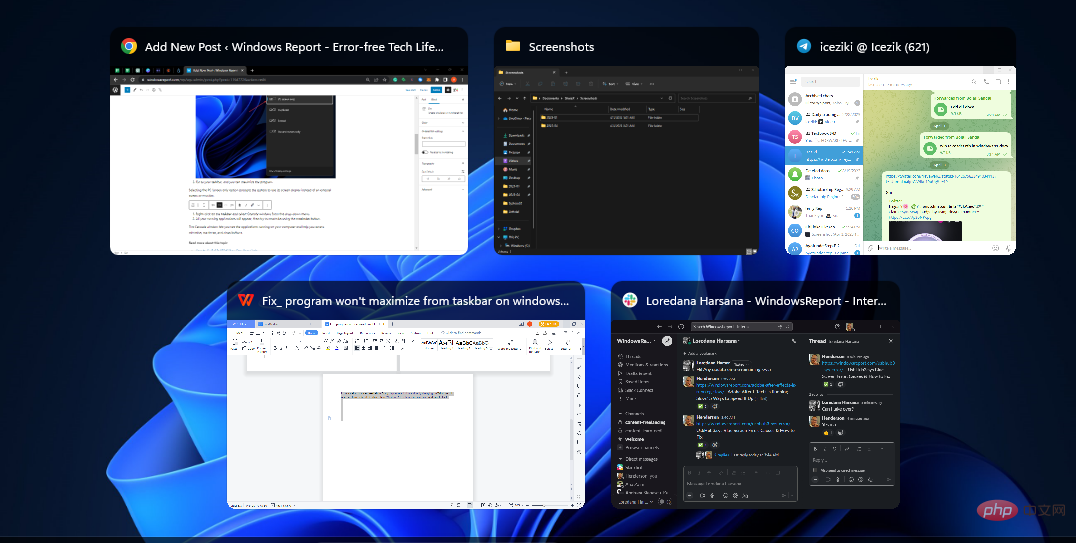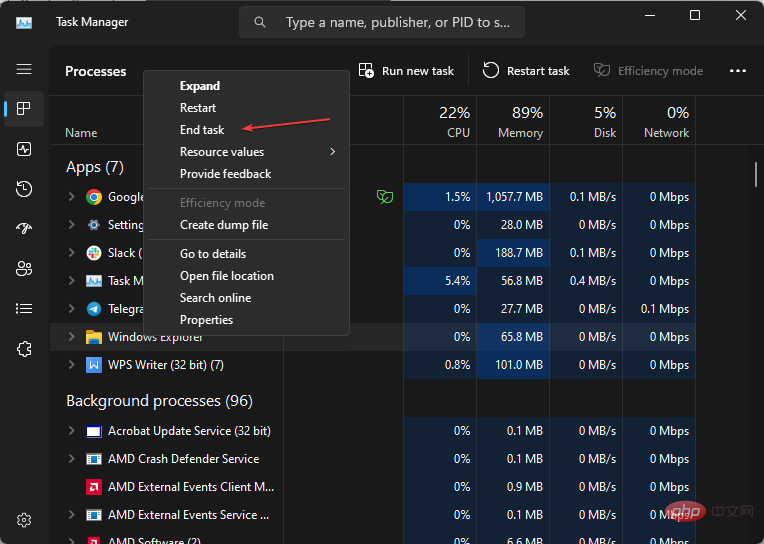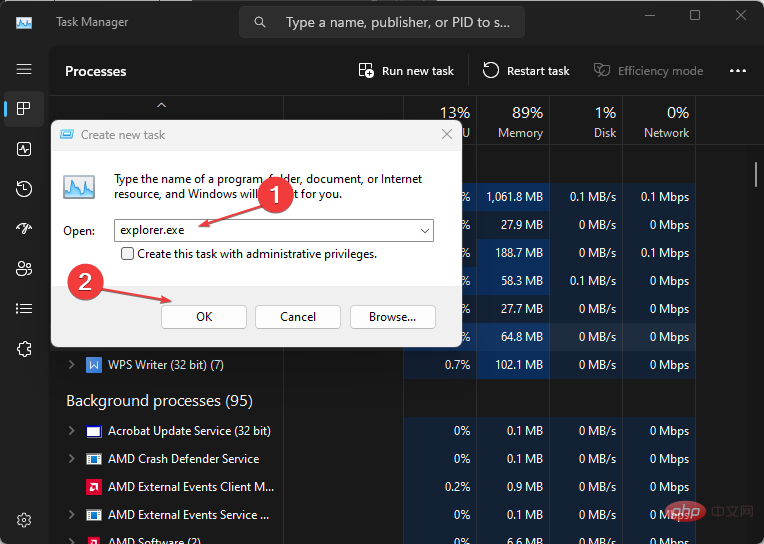Heim >häufiges Problem >Fix: Programme werden in der Taskleiste unter Windows 11 nicht maximiert
Fix: Programme werden in der Taskleiste unter Windows 11 nicht maximiert
- WBOYWBOYWBOYWBOYWBOYWBOYWBOYWBOYWBOYWBOYWBOYWBOYWBnach vorne
- 2023-04-14 15:19:063114Durchsuche
Über die Taskleiste können Sie problemlos auf minimierte Programme zugreifen und diese wieder auf den Bildschirm bringen. Leider haben sich unsere Leser darüber beschwert, dass Programme unter Windows 11 aus irgendeinem Grund nicht über die Taskleiste maximiert werden können.
Also, wir führen Sie durch die Ursachen und Lösungen. Darüber hinaus können Sie sich unsere Anleitung zum Wiederherstellen der verschwundenen Taskleiste unter Windows 11 ansehen.
Warum werden Programme unter Windows 11 nicht über die Taskleiste maximiert?
Einige bemerkenswerte Faktoren, die verhindern können, dass ein Programm über die Taskleiste maximiert wird, sind:
- Probleme mit der Anzeigeauflösung – Wenn das Wenn die Bildschirmauflösung die native Bildschirmgröße des Computers überschreitet, löst die Taskleiste möglicherweise keine Maximierer auf.
- Beschädigte Systemdateien – Dieses Problem kann auftreten, wenn wichtige Systemdateien im Zusammenhang mit der Taskleiste fehlen, was zu Problemen bei der Interaktion mit Programmen führt. Darüber hinaus können beschädigte Systemdateien dazu führen, dass die Taskleiste nicht funktioniert.
- Viren und Malware – Aufgrund der Auswirkungen von Viren und Malware auf Ihren Computer können Sie Schwierigkeiten haben, Anwendungen über die Taskleiste zu maximieren.
- Falscher Datei-Explorer – Das Programm „Taskleiste nicht maximiert“ unter Windows 11 kann auch auftreten, wenn der Datei-Explorer nicht richtig funktioniert. Dies wirkt sich auf die Prozesse und Aufgaben aus, die in der Taskleiste ausgeführt werden, und kann dazu führen, dass diese nicht mehr reagiert.
Während wir diesen Artikel durcharbeiten, werden wir die Schritte besprechen, um das Problem zu beheben und die Taskleiste wieder funktionsfähig zu machen.
Was soll ich tun, wenn ein Programm nicht über die Taskleiste maximiert werden kann?
Führen Sie die folgenden ersten Prüfungen durch:
- Schließen Sie Hintergrundanwendungen, die auf Ihrem Computer ausgeführt werden.
- Überprüfen Sie die Verbindung des zweiten Monitors.
- Starten Sie die App neu und versuchen Sie, sie über die Taskleiste zu maximieren.
Wenn Sie das Problem nicht lösen können, versuchen Sie die folgenden Lösungen:
# 🎜 🎜#1. Wählen Sie die Option „Nur PC-Bildschirm“ aus Computerbildschirm.Windows
- P
- Klicken Sie im Dropdown-Menü auf die Option „Nur PC-Bildschirm“. Gehen Sie zur Taskleiste und Sie können das Programm maximieren.
- Durch Auswahl der Option „Nur PC-Bildschirm“ wird das System aufgefordert, seine Bildschirmanzeige anstelle eines externen Bildschirms oder Monitors zu verwenden.
 2. Verwenden Sie die kaskadierende Fensteroption
2. Verwenden Sie die kaskadierende Fensteroption
Mehrere
Desktops“ und wählen Sie dann aus „Desktop 1“. zeigt alle laufenden Anwendungen an und versucht dann, sie zu maximieren, indem Sie auf die Anwendung klicken.- Im Cascade-Fenster können Sie die auf Ihrem Computer ausgeführten Anwendungen anzeigen und auf die Schaltflächen zum Minimieren, Maximieren und Schließen zugreifen.
- 3. Führen Sie den System File Checker-Scan aus

Start“ und geben Sie die Eingabeaufforderung ein. Wählen Sie dann „
Als Administrator ausführen“.- Klicken Sie in der Eingabeaufforderung „
- Benutzerkontensteuerung“ auf „Ja“. Geben Sie Folgendes ein und drücken Sie: Enter
-
Der System File Checker-Scan überprüft und entfernt beschädigte Systemdateien, die die Leistung beeinträchtigen. Sehen Sie sich unseren Artikel an, um zu erfahren, was zu tun ist, wenn Ihre Systemdateien unter Windows 11 beschädigt sind.
<strong>sfc /scannow</strong>4. Beenden Sie die Aufgabe des Datei-Explorer-Prozesses auf dem PC
- Drücken Sie die +-Taste, um das Dialogfeld „Ausführen “ zu öffnen Geben Sie taskmgr.exe ein und klicken Sie dann auf „OK“, um den Task-Manager zu öffnen. WindowsR
- Suchen Sie Datei-Explorer, klicken Sie mit der rechten Maustaste darauf und wählen Sie aus der Dropdown-Liste aus Menü Wählen Sie Aufgabe beenden.

- Klicken Sie in der Taskleiste auf „Datei“ und wählen Sie „Neue Aufgabe ausführen“ aus dem Menü.
- Geben Sie explorer.exe ein und klicken Sie auf OK, um den Datei-Explorer-Prozess auf Ihrem PC neu zu starten.

- Überprüfen Sie, ob Sie das Programm über die Taskleiste maximieren können.
Durch einen Neustart des Datei-Explorer-Prozesses werden Hintergrundaktivitäten gestoppt, die sich auf die Taskleiste auswirken.
<li>sfc /scannow<strong></strong>
</li># 🎜🎜#Starten Sie Ihren PC neu und prüfen Sie, ob er über die Taskleiste maximiert werden kann. Das obige ist der detaillierte Inhalt vonFix: Programme werden in der Taskleiste unter Windows 11 nicht maximiert. Für weitere Informationen folgen Sie bitte anderen verwandten Artikeln auf der PHP chinesischen Website!
In Verbindung stehende Artikel
Mehr sehen- Welche Ausbildungsstätten für PHP-Softwareentwickler gibt es?
- Bei Microsoft-Apps unter Windows 11 22H2 treten nach der Wiederherstellung des Systems Probleme auf
- Was ist der Inhalt des Canvas-Tags?
- Was ist der Unterschied zwischen Stilimport und Link?
- Was sind CSS-Elemente auf Blockebene und Inline-Elemente?